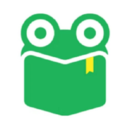轻松搞定!彻底卸载瑞星的步骤
轻松告别瑞星,卸载教程大揭秘

在日常使用电脑的过程中,我们可能会遇到需要卸载某些软件的情况。今天,我们就来聊聊如何卸载瑞星杀毒软件。瑞星杀毒软件作为一款曾经风靡一时的安全软件,如今可能已不再符合你的需求,或者你已经找到了更适合自己的安全解决方案。那么,如何干净、彻底地卸载瑞星杀毒软件呢?别担心,接下来,我将为你详细介绍两种简单有效的卸载方法,让你轻松告别瑞星。
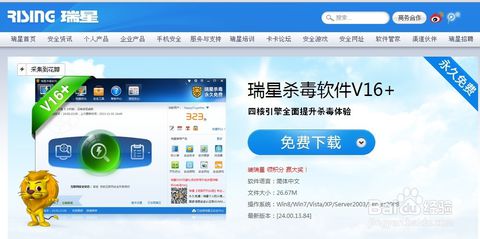
方法一:控制面板卸载法

这是最常见、最基础的卸载方法,适用于大多数Windows系统。

第一步:打开控制面板
首先,点击屏幕左下角的“开始”按钮,然后在弹出的菜单中选择“控制面板”。在Windows 10系统中,你可能需要先点击“设置”,然后在弹出的窗口中选择“系统”,接着在左侧菜单中找到并点击“控制面板主页”。
第二步:找到“添加或删除程序”
在控制面板窗口中,找到并点击“程序和功能”或“添加或删除程序”(不同版本的Windows系统可能名称有所不同)。
第三步:选择瑞星杀毒软件
在程序列表中,找到“瑞星杀毒软件”或相关组件,然后右键点击它,选择“更改/删除”或“卸载”。
第四步:停止安装并卸载
系统会弹出一个对话框,询问你是否要停止安装或继续安装。由于我们要卸载软件,所以选择“停止安装”。
第五步:尝试直接删除安装文件
有时,仅仅通过控制面板卸载可能无法完全删除瑞星杀毒软件的所有文件。这时,你可以尝试直接删除其安装目录。默认情况下,瑞星的安装目录位于“C:\Program Files\Rising”。右键点击该文件夹,选择“删除”。但请注意,有时你可能会遇到无法删除的情况,这时就需要用到下面的方法。
第六步:使用360强力粉碎文件
如果你无法直接删除瑞星的安装目录,可以尝试使用360安全卫士的“强力粉碎文件”功能。打开360安全卫士,找到并点击“功能大全”,然后在搜索框中输入“强力粉碎文件”并找到该功能。将瑞星的安装目录或无法删除的文件拖入到强力粉碎文件的窗口中,然后选择“防止恢复”并点击“粉碎文件”。
第七步:再次尝试卸载
经过上述步骤后,再次回到控制面板的“程序和功能”窗口,找到瑞星杀毒软件并尝试卸载。这时,你应该能够成功卸载它了。
方法二:瑞星自带卸载程序
除了通过控制面板卸载外,瑞星杀毒软件还自带了卸载程序,可以让你更轻松地卸载它。
第一步:打开“开始”菜单
同样地,点击屏幕左下角的“开始”按钮。
第二步:找到瑞星杀毒软件
在“开始”菜单中,找到并点击“所有程序”,然后在弹出的菜单中找到“瑞星杀毒软件”或相关组件。
第三步:选择卸载
右键点击“瑞星杀毒软件”或相关组件,选择“卸载”。
第四步:按照提示进行卸载
系统会弹出一个卸载向导窗口,按照提示进行卸载即可。在卸载过程中,你可能会遇到一些选项或提示信息,如是否保留用户配置文件、是否参与软件调查等。为了彻底卸载瑞星杀毒软件,建议不保留用户配置文件并跳过软件调查。
第五步:输入验证码并完成卸载
在卸载过程中,系统可能会要求你输入验证码以验证身份。按照提示输入验证码后,继续按照向导的提示完成卸载。
第六步:删除目录并重启电脑
卸载完成后,系统会提示你是否要删除瑞星的安装目录。建议选择“是”以彻底删除所有相关文件。最后,点击“完成”并重启电脑以完成卸载过程。
额外提示:单机卸载与批量卸载
如果你是在企业环境中使用瑞星杀毒软件,并且需要卸载多台计算机上的瑞星客户端,那么可以使用瑞星杀毒软件控制中心的单机卸载或批量卸载功能。
单机卸载:
1. 登录瑞星杀毒软件控制中心(https://IP:10443/ESM/),进入策略设置模块。
2. 在左侧导航栏中找到“系统平台”->“终端设置”,设置好退出密码。
3. 在需要卸载的计算机上,打开控制面板或设置应用,找到瑞星客户端软件并右键点击卸载。
4. 如果客户端连接到控制中心,则需要输入之前设置的退出密码;如果未连接,则直接卸载即可。
5. 卸载完成后重启电脑。
批量卸载:
1. 登录瑞星杀毒软件控制中心(https://IP:10443/ESM/),进入计算机管理模块。
2. 在计算机列表中全选所有需要卸载的客户端(注意排除控制中心的客户端)。
3. 点击下方的“客户端命令”选项,选择“立即卸载”。
4. 系统会自动执行卸载命令,并在卸载完成后提示你。
通过以上两种方法,你可以轻松、彻底地卸载瑞星杀毒软件。无论你是在个人电脑上还是在企业环境中使用瑞星杀毒软件,都可以按照上述步骤进行卸载。希望这篇文章能够帮助你顺利告别瑞星杀毒软件,迎接更加安全、高效的电脑使用体验。
- 上一篇: 揭秘站群盈利模式与广阔发展前景
- 下一篇: 《鬼泣4》:终极全流程通关秘籍大揭秘
新锐游戏抢先玩
游戏攻略帮助你
更多+-
05/02
-
05/02
-
05/02
-
05/02
-
05/02